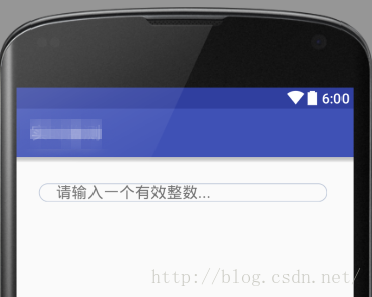Android——EditText自定義邊框、圓角和其常用屬性總結
看下效果圖:
執行步驟:
首先在/res/layout資料夾下建立custom_et_layout.xml佈局檔案,原始碼如下:
<?xml version="1.0" encoding="utf-8"?> <RelativeLayout xmlns:android="http://schemas.android.com/apk/res/android" android:layout_width="fill_parent" android:layout_height="wrap_content" > <EditText android:id="@+id/alertDialog_et" android:background="@drawable/bg_edittext" android:paddingLeft="20dp" android:paddingRight="20dp" android:layout_marginTop="30dp" android:layout_marginLeft="25dp" android:layout_marginRight="30dp" android:layout_marginBottom="30dp" android:textColor="#008A00" android:maxLength="3" android:inputType="number" android:layout_width="match_parent" android:layout_height="wrap_content" android:hint="請輸入一個有效整數..."/> </RelativeLayout>
屬性總結:
---------------------------------------------------------------------------------------------
id:控制元件的唯一標識,程式碼中通過id來找到控制元件
background:控制元件的背景,可以通過該屬性來自定義控制元件不同狀態下的外觀
padding:控制元件中文字內容距離控制元件邊框的距離。單位:dp
paddingLeft:文字到左邊框的距離
paddingRight文字到有邊框的距離
layout_marginTop:margin指控制元件之間的距離,top指該控制元件與它上方控制元件的間距
layout_marginLeft該控制元件與它左側控制元件的間距
layout_marginRight該控制元件與它右側控制元件的間距
layout_marginBottom該控制元件與它下方控制元件的間距
textColor文字顏色
maxLength文字最大長度,即字元個數
inputType輸入文字的型別,常用的有number:數字;phone:電話號碼;email:電子郵件
layout_width該控制元件的寬度
layout_height該控制元件的高度
hint:提示文字內容,在點選後自動消失
--------------------------------------------------------------------------------------------
再加上以下內容的渲染,才能得到一個有邊框、圓角的EditText。
步驟:
1.在/res/drawable下建立檔案bg_edittext_normal.xml,表示該文字框在常規情況下的樣子,內容如下:
<span style="font-size:18px;"><?xml version="1.0" encoding="utf-8"?>
<shape xmlns:android="http://schemas.android.com/apk/res/android">
<solid android:color="@android:color/transparent" />
<corners android:radius="10dip"/>
<stroke
android:width="1dip"
android:color="#BDC7D8" />
</shape></span><?xml version="1.0" encoding="utf-8"?>
<shape xmlns:android="http://schemas.android.com/apk/res/android">
<solid android:color="@android:color/transparent" />
<corners android:radius="10dip"/>
<stroke
android:width="1dip"
android:color="#728ea3" />
</shape>shape中如果不通過android:shape來指定形狀時,預設是矩形,其中solid代表純色,corners代表角,radius越大,圓角越大,stroke代表邊框線
3.在/res/drawable下建立檔案bg_edittext.xml,在選擇器中應用以上編寫的兩個樣式,內容如下
<?xml version="1.0" encoding="utf-8"?>
<selector xmlns:android="http://schemas.android.com/apk/res/android">
<item
android:state_window_focused="false"
android:drawable="@drawable/bg_edittext_normal" />
<item
android:state_focused="true"
android:drawable="@drawable/bg_edittext_focused" />
</selector>大功告成!